Sådan ændres standardapplikationen til at åbne filer på Mac
Miscellanea / / February 12, 2022
Hver gang du dobbeltklikker på en fil på din Mac i Finder, vil operativsystemet som standard finde den mest egnede app til at åbne den og afsløre dens indhold. Det meste af tiden vil alt fungere uden problemer, men der er andre tidspunkter, hvor din Mac enten ikke vil bruge den ideelle app til at åbne en fil eller simpelthen ikke vil være i stand til at finde en passende app overhovedet.
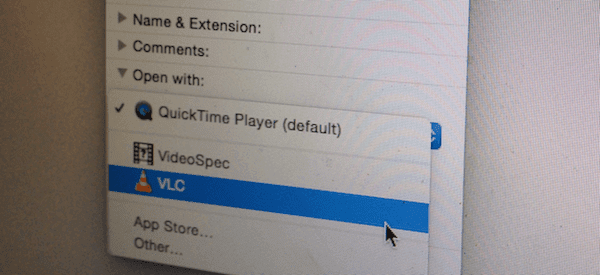
Hvis du har oplevet dette problem før og gerne vil vide, hvordan du løser det, så læs med. Det, der forårsager dette problem det meste af tiden, er, at du måske har to eller flere apps, der understøtter den type fil, du vil åbne.
For eksempel: Nogle meget hyppige syndere af dette er arkiveringsapps som Winrar eller UnRarX, som begge understøtter meget lignende filtyper. En anden almindelig begivenhed er sammenblandinger mellem videoafspillere som VLC og Hurtig tid, hvor sidstnævnte åbningsfiler kun understøttes af førstnævnte.
Hvad du skal gøre for at løse dette problem er at ændre standardappen til at åbne visse typer filer, eller i det mindste vælge en anden app fra de tilgængelige for at åbne en bestemt fil. Følg disse trin for at lære, hvordan du gør netop det.
Åbn fil med et andet program
Trin 1: Start først med at finde den fil, du vil åbne, i Finder.
Trin 2: Hvis du kun vil åbne filen med en anden app end den, der er indstillet som standard én gang, skal du blot højreklikke på filen, klikke på Åben med og vælg derefter den app, du vil bruge, fra listen over tilgængelige programmer.
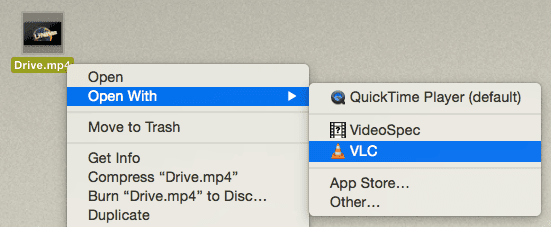
Indstil standardprogram for specifikke filtyper
Trin 1: For at indstille en anden standardapp for alle filer af en bestemt type, kan du også starte med at finde en fil af den type først og derefter ved at højreklikke på den. Denne gang skal du dog finde Få information mulighed og klik på den.
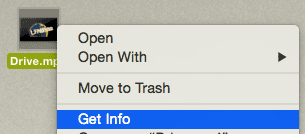
Trin 2: Dette vil vise informationspanelet for den pågældende fil. På den skal du se efter Åben med: sektion placeret næsten nederst i vinduet. Hvis den ikke er åben, skal du klikke på den lille trekant, indtil informationen vises ligesom på skærmbilledet nedenfor.
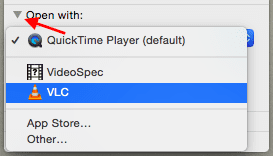
Trin 3: Der vil du se en rullemenu, der viser alle de apps, der understøtter filen og er i stand til at åbne den. Klik på denne menu, og vælg derefter det program, du vil bruge til at åbne den filtype fra da af.
Hvis du ikke finder den app, du leder efter på listen, skal du blot klikke på Andet… at lede efter en inden for Ansøgninger folder.
Trin 4: Når du har valgt det ønskede program, skal du klikke på Skift alle... knappen for at anvende ændringerne. Bekræft derefter dit valg i det næste vindue.
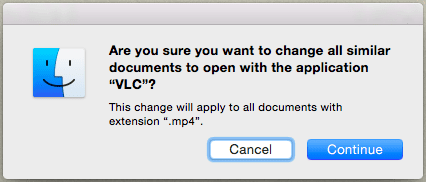
Når du er færdig, skal du bare lukke informationspanelet, og du vil være klar til at gå. Fra nu af, hver gang du åbner en fil af denne type, åbnes den i det nye program, du valgte.
Sidst opdateret den 3. februar, 2022
Ovenstående artikel kan indeholde tilknyttede links, som hjælper med at understøtte Guiding Tech. Det påvirker dog ikke vores redaktionelle integritet. Indholdet forbliver upartisk og autentisk.



